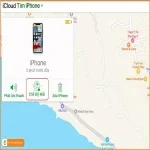Xóa tài khoản iCloud khi quên mật khẩu - Đơn giản | Nhanh chóng
Bạn đang tìm cách xóa tài khoản iCloud nhưng lại không nhớ mật khẩu hoặc không biết cách xoá tài khoản, bài viết này sẽ cung cấp cho bạn những thông tin cần thiết nhất để thực hiện việc này một cách thành công. Chúng tôi sẽ hướng dẫn bạn từng bước một cách chi tiết, từ việc đăng nhập vào tài khoản iCloud cho đến việc xác nhận xóa tài khoản. Ngoài ra, Thành Trung Mobile cũng chia sẻ một số mẹo nhỏ giúp bạn bảo vệ thông tin cá nhân của mình sau khi xóa tài khoản.
Phân biệt ID Apple và tài khoản iCloud
ID Apple và tài khoản iCloud là hai khái niệm khác nhau, nhưng có liên quan đến nhau. ID Apple là tài khoản mà bạn sử dụng để truy cập vào tất cả các dịch vụ của Apple, trong đó có iCloud. Tài khoản iCloud là dịch vụ lưu trữ đám mây của Apple, cho phép bạn lưu trữ và đồng bộ hóa dữ liệu, thiết lập, ảnh, video, liên lạc, lịch và nhiều nội dung khác giữa các thiết bị Apple của bạn. Bạn có thể sử dụng ID Apple để đăng nhập vào tài khoản iCloud của mình, nhưng bạn cũng có thể tạo nhiều tài khoản iCloud khác nhau với ID Apple khác nhau. Ví dụ, bạn có thể sử dụng ID Apple chính của mình để đăng nhập vào tài khoản iCloud cá nhân của mình, và sử dụng ID Apple khác để đăng nhập vào tài khoản iCloud công việc của mình.
iCloud trên iPhone
iCloud là một dịch vụ lưu trữ và điện toán đám mây của Apple, cho phép bạn đồng bộ hóa dữ liệu giữa các thiết bị iOS, iPadOS, macOS và Windows. Bằng cách sử dụng iCloud, bạn có thể sao lưu dữ liệu quan trọng như danh bạ, tin nhắn, ảnh, video, tài liệu và nhiều hơn nữa. iCloud cũng giúp bạn chia sẻ và cộng tác với người khác, bảo mật dữ liệu của bạn và nâng cấp dung lượng và tính năng với iCloud. iCloud được tích hợp sẵn trong từng thiết bị Apple và bạn chỉ cần đăng nhập bằng ID Apple của mình để sử dụng2.
Những trường hợp cần xóa tài khoản iCloud
- Khi bạn cần bán, cho, tặng, chuyển nhượng máy cho ai đó.
- Khi bạn cần reset, restore máy và muốn được đảm bảo an toàn rằng mật khẩu iCloud bạn vẫn còn nhớ (tránh restore xong lại không nhớ mật khẩu để kích hoạt)
- Khi bạn muốn thay đổi tài khoản iCloud khác
- Khi bạn không muốn dùng iCloud nữa.
Và còn vô số trường hợp khác mà chúng ta không thể hoặc không tiện đề cập ở đây.

Cách xóa tài khoản iCloud khi bạn còn nhớ mật khẩu
Bạn có thể dùng tính năng Tìm Thiết Bị trên iCloud để tạm thời xóa thiết bị khỏi danh sách Thiết Bị hoặc tắt Khóa Kích Hoạt trên thiết bị mà bạn đã tặng hoặc bán. Cách làm cụ thể như sau:
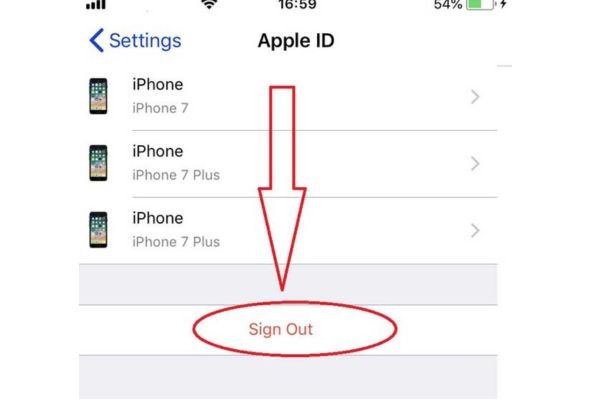
- Bước 1: Truy cập vào trang web https://www.icloud.com/find và đăng nhập bằng ID Apple của bạn.
- Bước 2: Chọn thiết bị mà bạn muốn xóa iCloud và nhấn vào nút “Xóa thiết bị”.
- Bước 3: Nhập tin nhắn hoặc số điện thoại nếu thiết bị của bạn bị mất hoặc đánh cắp. Nếu không, hãy bỏ qua bước này.
- Bước 4: Nhấn vào nút “Gỡ bỏ khỏi tài khoản” để xóa thiết bị khỏi danh sách Thiết Bị và tắt Khóa Kích Hoạt.
Lưu ý: Để thực hiện cách này, thiết bị của bạn phải ngoại tuyến (tắt kết nối Internet hoặc chế độ máy bay) và đã bật tính năng Tìm Thiết Bị trước đó. Nếu không, bạn sẽ không thể xóa thiết bị khỏi tài khoản iCloud của bạn.
Cách xóa tài khoản iCloud không nhớ mật khẩu
Cách này sẽ dựa trên lỗ hổ bảo mật trên IOS 7, tức bạn chỉ có thể thực hiện được trên phiên bản này. Bạn lưu ý đây là cách làm phá bảo mật tạm thời đòi hỏi phải thực hiện chính xác và đúng trình tự tuyệt đối, mọi sai sót sẽ khiến máy không sử dụng được nữa vì trường hợp này bạn đang quên mật khẩu iCloud.
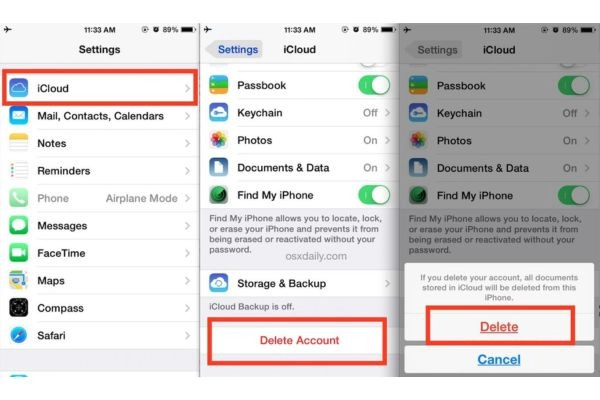
- Bước 1: Tắt mọi kết nối mạng như 3G/4G/Wifi
- Bước 2: Bật chế độ máy bay cho máy (bắt buộc).
- Bước 3: Bạn vào Settings (cài đặt) - iCloud/Account (tài khoản), tại dòng mật khẩu, bạn xóa trống đi.
- Bước 4: Tiếp đến, bạn nhấn Done (xong), thông báo hiện lên nhấn OK. Một thông báo không có kết nối mạng hiện ra, tuyệt đối bạn không bật kết nối mạng ngay lúc này, hãy phớt lờ thông báo.
- Bước 5: Bạn quay lại phần cài đặt iCloud (iCloud settings), nhìn dưới sẽ thấy mục Danh bạ (Contacts), tại đây bạn gạt về nút TẮT (OFF).
- Bước 6: Giờ bạn hãy kéo xuống phía dưới, nhấn Delete Account và xác nhận xóa tài khoản.
Như vậy, bạn đã tiến hành xóa thành công tài khoản iCloud cũ dù không nhớ mật khẩu. Để tiếp tục sử dụng thiết bị, bạn có thể đăng nhập bằng tài khoản iCloud mới. Tuy nhiên, cách này chỉ có thể áp dụng với các phiên bản iOS cũ - phiên bản vẫn còn lỗ hổng về bảo mật.
Bạn lưu ý cách làm này chỉ xóa tạm thời, trên hệ thống server của Apple vẫn lưu lại, một khi bạn restore (khôi phục iPhone) hay khôi phục cài đặt gốc (xóa tất cả nội dung và cài đặt) máy sẽ yêu cầu nhập tài khoản iCloud ở màn hình Activation Lock (Khóa kích hoạt).
Với hầu hết những phiên bản iOS hiện nay, bạn không thể mở khoá tài khoản iCloud khi không nhớ mật khẩu. Lúc này, bạn nên đem iPhone hoặc iPad của mình đến các trung tâm sửa chữa iPhone để được hỗ trợ bằng cách can thiệp bằng phần mềm hoặc phần cứng.
Qua bài viết này, chúng ta đã cùng nhau tìm hiểu cách xóa tài khoản iCloud một cách hiệu quả và an toàn. Ngoài việc xóa tài khoản iCloud, bạn cũng có thể quan tâm đến các vấn đề liên quan như khôi phục tài khoản, thay đổi mật khẩu, hoặc chuyển dữ liệu sang thiết bị mới. Hãy khám phá thêm các bài viết thủ thuật hữu ích khác trên trang web của Thành Trung Mobile. Nếu bạn có bất kỳ kinh nghiệm nào khác về việc xóa tài khoản iCloud, hãy chia sẻ cùng cộng đồng nhé!